に加えて 画像またはビデオ形式 、その使用に関して成長を止めない別のタイプのファイルはPDFです。 これらのオフィスファイルは、プロフェッショナルと国内の両方のあらゆる種類の環境で使用できるため、それらの処理方法を知っている必要があります。
最初は、次のように考えることができます に匹敵するテキストファイル Word DOCXですが、大きな違いがあります。 その中で、最初はそれらの版と修正がそれほど単純ではないことを指摘することができます。 したがって、正確には、多くの場合、たとえば公式文書を操作するときにそれらを見つけます。 また、多くの企業はこれらのタイプのファイルを使用して、変更してはならない請求書や見積もりを共有しています。

そのことを覚えておいてください PDF形式 もともとソフトウェアの巨人によって作成されました Adobe。 しかし今、あなたはそれをどんな会社やユーザーにも自由にそしてオープンに使うことができます。 正確に、そしてその広範な使用のために、多くのソフトウェア開発者は、プロジェクトまたはプロジェクトの一部をこれらの要素の使用に集中させてきました。 これらすべての明確な例は、インターネットブラウザにあります。 そして、現時点では、ほとんどすべてのデバイスに見られるこれらのプログラムのほとんどが、PDFを直接開くことができるということです。
私たちが焦点を当てるなら Googleなどの世界で最も使用されているインターネットブラウザ クロム 、これは長い間統合されてきた機能です。 このように、Chromeのネットワーク上でこれらの特性を持つファイルに遭遇するたびに、プログラムはそのファイルを自動的に開きます。
ChromeでPDFファイルビューアを無効にする
ただし、この機能は、これらのタイプのアプリケーションで実行するのに常に最も興味深いとは限りません。 多くの場合、これらのファイルをダウンロードして保存する必要があるため、これらすべてを説明します。 ブラウザでそれらを表示する 。 したがって、これらの同じ行で、私たちがあなたに話していることをこれを達成する方法をあなたに示すつもりです。 具体的には、これらのPDFは強力なGoogleブラウザで自動的に開かなくなりますが、目的のディスクの場所に保存する機会が自動的に与えられることを意味します。
このために、いくつかの変更を加える必要があります プログラム自体の構成 、これから見ていきます。 これを実現するために、最初に行うことは、従来の方法でブラウザーを開き、その構成メニューにアクセスすることです。 これは、右上隅にあるXNUMXつの垂直ポイントで表されるボタンを使用して実現します。 構成ウィンドウが表示されたら、 個人情報保護 およびセキュリティセクション .
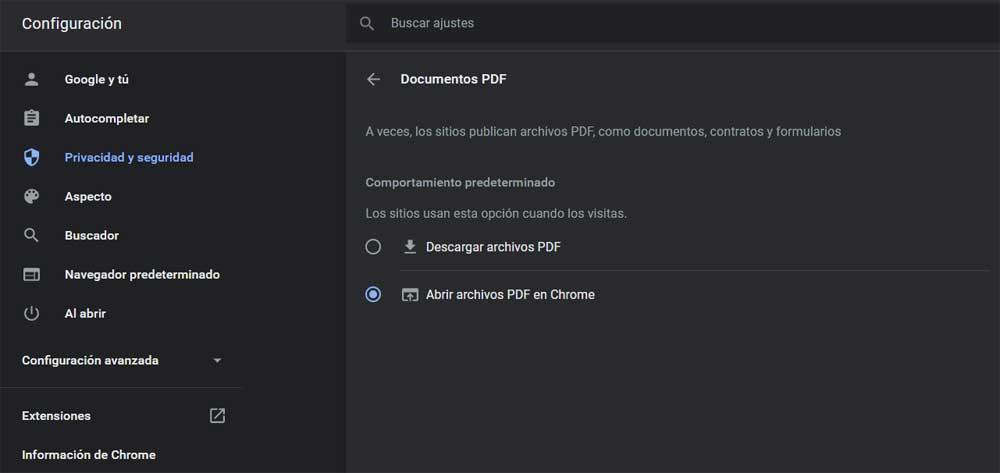
次に、右側のパネルにある[サイトの設定]というセクションをクリックする必要があります。 これで、セキュリティ、プライバシー、およびアプリケーションの使用に関連する一連のオプションが表示されます。 したがって、この場合に探す必要があるのは、PDFドキュメントと呼ばれるエントリです。 Chromeで開いているPDFファイルのチェックを外して、 PDFファイルをダウンロード オプション。 したがって、この簡単なトリックで、ブラウザがこれらのファイル形式を自動的に開かないようにすることができました。